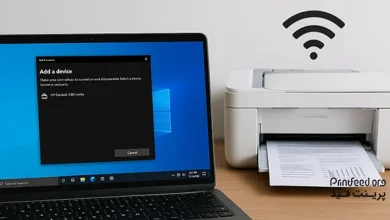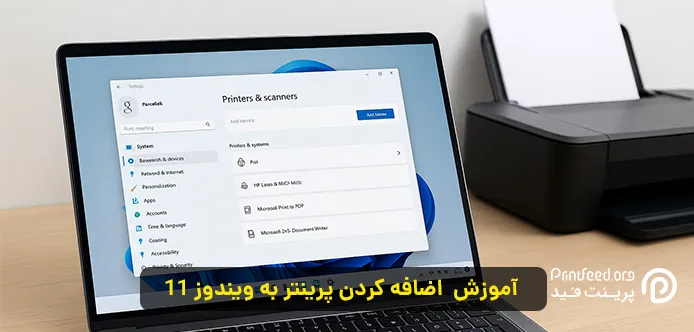
اضافه کردن پرینتر به ویندوز 11 ممکن است برای برخی از کاربران، به ویژه کسانی که تجربه کمی در تنظیمات کامپیوتری دارند، پیچیده باشد. اگر شما هم با این مشکل روبهرو شدهاید و به دنبال یک راهنمای جامع و ساده برای اتصال پرینتر به سیستم خود در ویندوز 11 هستید، این مقاله برای شما نوشته شده است. ویندوز 11 با رابط کاربری کاربرپسند خود فرآیند اتصال دستگاههای جانبی را بسیار ساده کرده است.
با این حال، آشنایی با روشهای مختلف اتصال مانند از طریق کابل USB، بیسیم یا شبکه به شما این امکان را میدهد که پرینتر خود را در کمترین زمان ممکن به سیستم متصل کرده و از آن بهرهبرداری کنید. در این مقاله پرینت فید، تمامی مراحل و نکات لازم برای اضافه کردن پرینتر به ویندوز 11 بهصورت گام به گام و بدون هیچگونه پیچیدگی توضیح میدهیم؛ پس در ادامه با ما همراه باشید.
Table of Contents
5 روش برای اضافه کردن پرینتر به ویندوز 11
در این مقاله، روشهای مختلفی برای اضافه کردن پرینتر به ویندوز ۱۱ را بررسی میکنیم. این روشها شامل اتصال از طریق کابل USB، اتصال بیسیم و اتصال از طریق شبکه محلی هستند. هر کدام از این روشها فرآیند ساده و مشخصی دارند که به طور گامبهگام آنها را توضیح میدهیم.
اضافه کردن پرینتر با کابل USB در ویندوز ۱۱
این روش یکی از سادهترین و پرکاربردترین روشهای اضافه کردن پرینتر به ویندوز 11 است و بهویژه برای پرینترهای خانگی یا پرینترهایی که به طور مستقیم به کامپیوتر وصل میشوند، این روش توصیه میشود. مراحل اتصال عبارتند از:
- آمادهسازی پرینتر: ابتدا مطمئن شوید که پرینتر شما به برق وصل شده و روشن است.
- اتصال کابل USB: حالا کابل USB پرینتر را به یکی از پورتهای USB کامپیوتر خود وصل کنید.
- شناسایی خودکار پرینتر: در این مرحله ویندوز ۱۱ به سرعت اتصال جدید را تشخیص میدهد و شروع به جستجو برای درایورهای مناسب میکند. در اکثر مواقع ویندوز به طور خودکار درایور آن را از طریق بهروزرسانیها دانلود و نصب میکند. در این مرحله پیامی روی صفحه ظاهر میشود که روند نصب را نشان میدهد/
- نصب دستی درایور: اگر ویندوز نتواند درایور پرینتر را شناسایی کند، ممکن است لازم باشد که سیدی درایور پرینتر را در کامپیوتر قرار دهید یا برای دانلود درایور پرینتر hp به سایتهای معتبر سر بزنید و آخرین نسخه درایور را دانلود کنید. پس از دانلود، فایل نصبی را اجرا کرده و مراحل آن را دنبال کنید.
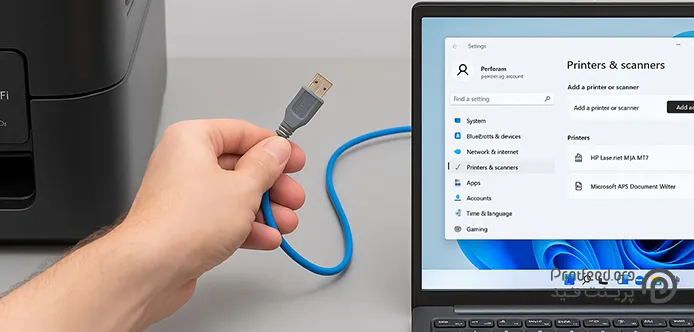
اضافه کردن دستی پرینتر به ویندوز ۱۱
در شرایطی که ویندوز به دلایل مختلف مانند عدم دسترسی به اینترنت، درایورهای قدیمی یا مشکلات فنی نمیتواند پرینتر را به صورت خودکار شناسایی کند، شما باید به صورت دستی وارد عمل شوید. فرآیند نصب دستی به شما کنترل کاملی روی نحوه نصب پرینتر میدهد و در عین حال به شما امکان میدهد تا با دقت بیشتری تنظیمات را انجام دهید.
برای شروع فرآیند نصب دستی، ابتدا باید به بخش تنظیمات پرینتر در ویندوز بروید:
- ابتدا باید کلیدهای ویندوز و I را به صورت همزمان بزنید.
- روی گزینه Bluetooth کلیک کنید.
- در این قسمت وارد Printers شوید.
- حالا روی دکمه Add device کلیک کنید.
- ویندوز شروع به جستجو برای پرینترهای موجود میکند. اگر پرینتر شما در لیست نمایش داده نشد، روی گزینه Add manually در زیر پیغام The printer that I want isn’t listed کلیک کنید.
- با این کار، ویزارد نصب دستی پرینتر باز میشود و گزینههای مختلفی را برای اضافه کردن پرینتر به ویندوز 11 در اختیار شما قرار میدهد.
اضافه کردن پرینتر به ویندوز 11 با استفاده از Wizard
این ویزارد شما را مرحله به مرحله برای نصب یک پرینتر محلی یا شبکهای راهنمایی میکند. برای استفاده از این روش مراحل زیر را دنبال کنید:
- در پنجره ویزارد، گزینه Add a local printer or network printer with manual settings را انتخاب کنید.
- در مرحله بعد، باید پورتی را که پرینتر به آن متصل است، انتخاب کنید.
- اگر از کابل USB استفاده میکنید، اغلب پورت USB001 یا USB002 را انتخاب کنید.
- اگر قصد دارید پرینتر را به صورت شبکهای نصب کنید، میتوانید یک پورت جدید ایجاد کنید.
- حالا ویزارد از شما میخواهد که درایور پرینتر را مشخص کنید.
- میتوانید از درایورهای موجود در لیست ویندوز استفاده کنید یا با کلیک روی دکمه Have Disk، درایوری را که قبلا از وبسایت سازنده دانلود کردهاید، به سیستم معرفی کنید.
- یک نام برای پرینتر خود انتخاب کنید. این نام در لیست پرینترهای ویندوز نمایش داده میشود و به شما کمک میکند تا آن را به راحتی پیدا کنید.
- در صورت تمایل، میتوانید پرینتر خود را با سایر کامپیوترهای موجود در شبکه به اشتراک بگذارید. این کار به سایر کاربران شبکه اجازه میدهد تا از این پرینتر استفاده کنند.
مطالب مرتبط: اشتراک گذاری پرینتر بین سیستم عامل مک و ویندوز ۷
اضافه کردن پرینتر به ویندوز 11 با استفاده از اتصال TCP/IP
پرینترهای شبکهای که دارای کارت شبکه داخلی هستند، اغلب از طریق یک آدرس IP به شبکه متصل میشوند. برای اضافه کردن پرینتر به ویندوز 11 از این طریق، باید آدرس IP پرینتر را داشته باشید. این روش برای محیطهای اداری و پرینترهای مشترک در شبکه بسیار مناسب است. برای اتصال پرینتر به ویندوز 11 با این روش کافیست اقدامات زیر را انجام دهید:
- در ویزارد نصب پرینتر، به قسمت Add a printer using a TCP/IP address or hostname بروید.
- در کادر مربوطه، آدرس IP پرینتر خود را وارد کنید.
- میتوانید این آدرس را از طریق پنل تنظیمات پرینتر، یا با چاپ یک گزارش وضعیت شبکه از خود پرینتر، پیدا کنید.
- در اغلب موارد، ویندوز به صورت خودکار پورت مناسب را برای اتصال پیدا میکند.
اضافه کردن پرینتر به ویندوز 11 با شبکه
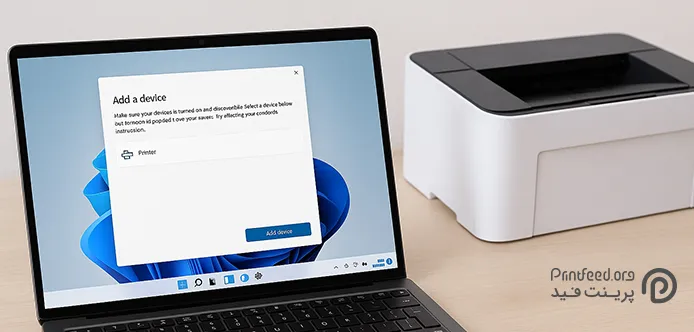
اگر پرینتر شما به صورت بیسیم به شبکه محلی شما متصل است از طریق وایفای یا از طریق یک کامپیوتر دیگر در شبکه به اشتراک گذاشته شده است، میتوانید از این روش استفاده کنید که به شما اجازه میدهد تا پرینترهای موجود در شبکه خود را به راحتی پیدا و نصب کنید.
- ابتدا در ویزارد نصب دستی، گزینه اتصال printer را انتخاب کنید.
- ویندوز شروع به جستجو برای پرینترهای موجود در شبکه شما میکند. پس از پایان جستجو، لیستی از پرینترهای شناسایی شده نمایش داده میشود.
- پرینتر مورد نظر خود را از این لیست انتخاب کرده و روی Next کلیک کنید.
برای آشنایی بیشتر با این روش میتوانید مقاله «اشتراک گذاری پرینتر در شبکه وایرلس» را بخوانید.
نکات مهم برای اضافه کردن پرینتر به ویندوز 11
- سعی کنید همیشه از آخرین نسخه درایورهای پرینتر استفاده کنید. درایورهای قدیمی ممکن است با ویندوز ۱۱ سازگاری کامل نداشته باشند و منجر به بروز مشکلاتی شوند.
- مطمئن شوید که پرینتر شما به صورت پایدار به برق متصل است و در صورت استفاده از شبکه بیسیم، اتصال وایفای آن فعال و پایدار باشد.
- اگر با مشکلی در حین نصب یا استفاده از پرینتر روبرو شدید، ابتدا به بخش Printers & scanners در Settings بروید و از ابزار عیبیابی Troubleshoot ویندوز استفاده کنید. این ابزار اغلب مشکلات ساده را به صورت خودکار حل میکند.
آنچه درباره اتصال پرینتر به ویندوز 11 گفته شد
در این مقاله، با تمامی روشهای اضافه کردن پرینتر به ویندوز 11 آشنا شدید؛ از اتصال ساده با کابل USB گرفته تا اتصال به شبکههای بیسیم و TCP/IP. همانطور که دیدید این اتصال کار سختی نیست و با پیروی از این راهنمای جامع، میتوانید به راحتی این کار را انجام دهید. فرقی نمیکند که یک پرینتر قدیمی با کابل USB دارید یا یک پرینتر جدید و پیشرفته با قابلیتهای شبکهای، این راهنما تمامی نیازهای شما را پوشش میدهد. اما اگر با این مراحل نتوانستید مشکل خود را حل کنید، میتوانید در بخش تعمیر پرینتر فالنیک سفارش ثبت کنید یا با شماره 0218363 تماس بگیرید تا متخصصین پرینتر در کمترین زمان ممکن به شما کمک کنند.